随着科技的不断进步,孕妇和胎儿保健服务在现代社会中变得越来越重要。UCBaby作为一家知名品牌,在这个领域中扮演着重要的角色。本文将介绍UCBaby品...
2025-08-02 159 ???????
随着技术的发展,越来越多的人选择使用U盘来安装操作系统,这不仅方便快捷,还能节省光盘的使用。本文将为您提供一份完整的教程,以帮助您在Dell笔记本上使用U盘安装操作系统。

准备所需材料和工具
在开始之前,请确保您准备了一台Dell笔记本电脑、一个可用的U盘、一个可靠的网络连接以及您想要安装的操作系统的安装文件。
备份重要数据
在开始安装之前,务必备份您笔记本上的重要数据。安装操作系统会格式化硬盘,从而导致所有数据丢失。

下载操作系统安装文件
打开您的浏览器,访问官方网站或授权渠道,下载您想要安装的操作系统的安装文件。确保选择与您笔记本电脑兼容的版本。
创建启动U盘
将U盘插入电脑,并使用专业的U盘制作工具,如Rufus或WinToUSB等,将操作系统安装文件写入U盘,以创建启动U盘。
设置BIOS
重启您的Dell笔记本,按下F2或F12(具体键取决于您的笔记本型号)进入BIOS设置界面。将启动顺序调整为从U盘启动。
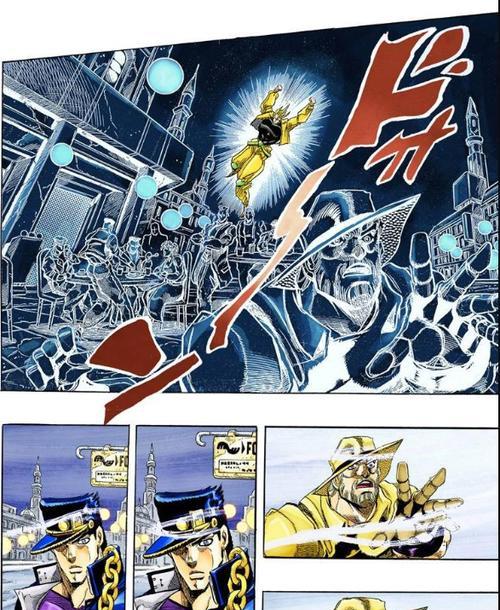
重启电脑并进入安装界面
保存BIOS设置后,重启电脑。您将看到一个启动菜单,选择U盘启动。稍等片刻,您将进入操作系统的安装界面。
选择语言和地区
根据您的喜好,选择适合您的操作系统语言和地区。
接受许可协议
仔细阅读操作系统的许可协议,并同意其条款和条件。
选择安装类型
在安装界面中,选择您想要进行的安装类型。通常有“升级”和“自定义”两种选项。如果您想保留原有数据,请选择升级;如果您想清空硬盘并重新安装系统,请选择自定义。
选择安装位置
如果您选择了自定义安装类型,您将看到一个硬盘分区界面。选择您想要安装操作系统的磁盘,并设置分区方式和大小。
等待安装完成
一旦您完成了上述步骤,安装程序将自动开始。请耐心等待,直到安装过程完成。
设置个人首选项
在安装完成后,您将被要求设置一些个人首选项,如用户名、密码和电脑名称等。
更新和安装驱动程序
一旦您进入操作系统,立即更新系统并安装最新的驱动程序,以确保您的Dell笔记本电脑正常运行。
恢复个人数据
将之前备份的个人数据复制回您的笔记本电脑,以恢复所有重要文件和文件夹。
安装完成,享受新系统
恭喜您!现在,您已成功使用U盘在Dell笔记本上安装了新的操作系统。尽情享受全新的计算体验吧!
通过本文的指南,您学会了如何使用U盘在Dell笔记本上安装操作系统。这是一种简单而方便的方法,适用于那些不想使用光盘或没有光驱的用户。现在,您可以轻松地为您的Dell笔记本选择并安装喜欢的操作系统了。
标签: ???????
相关文章

随着科技的不断进步,孕妇和胎儿保健服务在现代社会中变得越来越重要。UCBaby作为一家知名品牌,在这个领域中扮演着重要的角色。本文将介绍UCBaby品...
2025-08-02 159 ???????

作为一款备受喜爱的手机品牌,VivoX5在性能和外观上都深受用户的欢迎。然而,长时间使用后,电池寿命可能会逐渐下降,导致续航能力变差。为了让你的Viv...
2025-08-02 173 ???????

在计算机领域,处理器是计算机系统的核心组件之一。AMDR7350作为一款性能卓越的处理器,具备着先进的技术特点和出色的性能表现。本文将从不同的角度探讨...
2025-08-01 162 ???????

作为一款广受欢迎的手机游戏,《王者荣耀》已经成为了许多人闲暇时的首选娱乐项目。而在众多手机品牌中,OPPOR11以其出色的性能和优质的显示效果,成为了...
2025-08-01 143 ???????

作为一款智能手机,OPPON1T在功能和性能方面都有着卓越的表现。从其强大的摄像功能到流畅的操作系统,OPPON1T为用户提供了全面的使用体验。...
2025-08-01 161 ???????

在现代社会中,数字技术的快速发展让人们对传统的纸笔方式产生了新的期待。BambooSpark数字笔记本以其便捷的创作方式和出色的数字化功能而备受瞩目。...
2025-07-31 169 ???????
最新评论